放肆地用 UIBezierPath 和 CAShapeLayer 画各种图形
Posted
tags:
篇首语:本文由小常识网(cha138.com)小编为大家整理,主要介绍了放肆地用 UIBezierPath 和 CAShapeLayer 画各种图形相关的知识,希望对你有一定的参考价值。
CAShapeLayer 是 CALayer 的子类,但是比 CALayer 更灵活,可以画出各种图形,当然,你也可以使用其他方式来画,随你。
杂谈
在 CAShapeLayer 中,也可以像 CALayer 一样指定它的 frame 来画,就像这样:
|
1
2
3
4
5
|
let layer = CAShapeLayer()
layer.frame = CGRectMake(110, 100, 150, 100)
layer.backgroundColor = UIColor.blackColor().CGColor
view.layer.addSublayer(layer)
|
然后你就会得到如图这样的黑色矩形
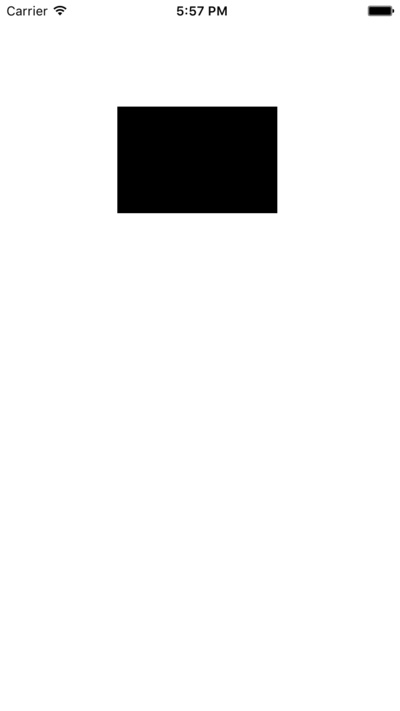
但是,CAShapeLayer 有一个神奇的属性 path 用这个属性配合上 UIBezierPath 这个类就可以达到超神的效果。
UIBezierPath 顾名思义,这是用贝塞尔曲线的方式来构建一段弧线,你可以用任意条弧线来组成你想要的形状,比如,你想用它来和上面一样画一个矩形,那就可以这样子来做:
|
1
2
3
4
5
|
let path = UIBezierPath(rect: CGRectMake(110, 100, 150, 100))
let layer = CAShapeLayer()
layer.path = path.CGPath
layer.fillColor = UIColor.blackColor().CGColor
view.layer.addSublayer(layer)
|
要注意的是,这里就不要用backgroundColor 这个属性了,而要使用 fillColor 和 strokeColor ,前者代表设置这个 Layer 的填充色,后者代表设置它的边框色
|
1
2
|
layer.fillColor = UIColor.clearColor().CGColor
layer.strokeColor = UIColor.blackColor().CGColor
|
可以试一下把上面代码设置颜色的部分改成这个样子,那么运行程序的时候就会是这种样子
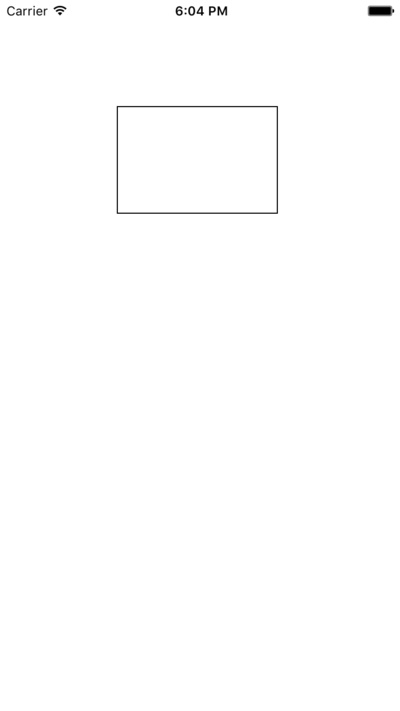
玩一下UIBezierPath
在说回 UIBezierPath ,在 UIBezierPath 的 init 方法中,就有很多方便你画各种图形的方法,比如你可以画一个带圆角的图形
|
1
2
3
4
5
|
let path = UIBezierPath(roundedRect: CGRectMake(110, 100, 150, 100), cornerRadius: 50)
let layer = CAShapeLayer()
layer.path = path.CGPath
layer.fillColor = UIColor.clearColor().CGColor
layer.strokeColor = UIColor.blackColor().CGColor
|
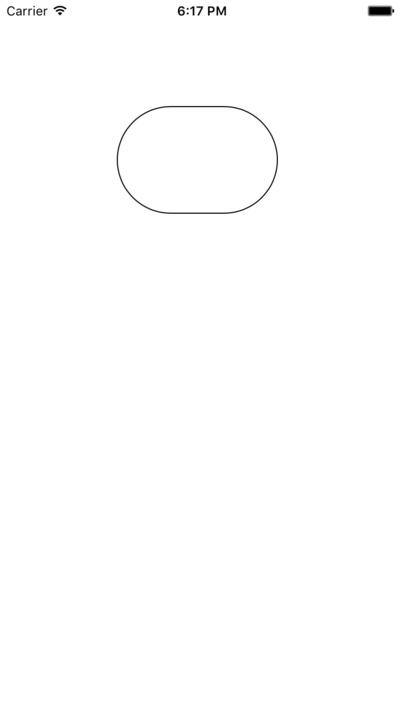
还可以指定起始角和半径画圆
|
1
2
3
4
5
6
7
8
|
let radius: CGFloat = 60.0
let startAngle: CGFloat = 0.0
let endAngle: CGFloat = CGFloat(M_PI * 2)
let path = UIBezierPath(arcCenter: view.center, radius: radius, startAngle: startAngle, endAngle: endAngle, clockwise: true)
let layer = CAShapeLayer()
layer.path = path.CGPath
layer.fillColor = UIColor.clearColor().CGColor
layer.strokeColor = UIColor.blackColor().CGColor
|
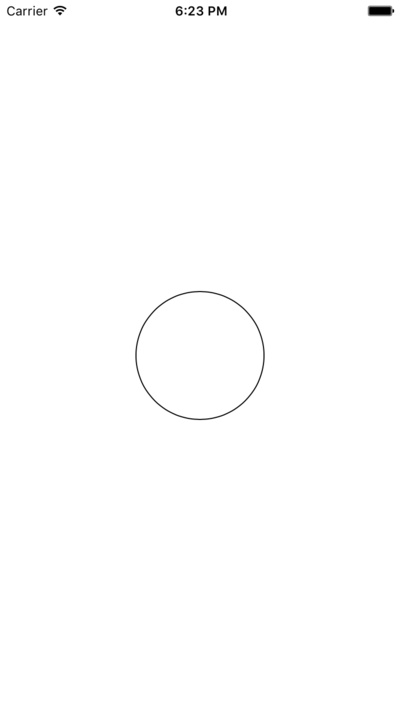
在这里涉及到角度的问题,起始角和结束角,这里的角度使使用弧度制来表示,这里我收藏了一张图片,以方便参考
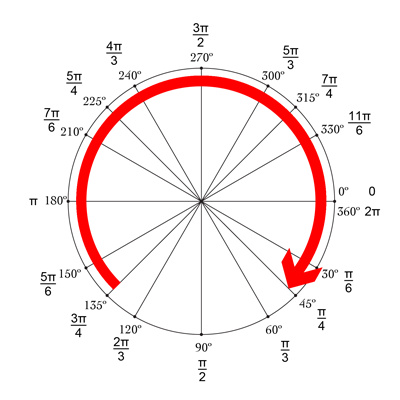
怎么画曲线
贝塞尔曲线的画法是由起点、终点、控制点三个参数来画的,为了解释清楚这个点,我写了几行代码来解释它
|
1
2
3
4
5
6
7
8
9
10
11
12
13
14
15
16
17
18
19
20
21
22
23
24
25
26
27
28
29
30
|
let startPoint = CGPointMake(50, 300)
let endPoint = CGPointMake(300, 300)
let controlPoint = CGPointMake(170, 200)
let layer1 = CALayer()
layer1.frame = CGRectMake(startPoint.x, startPoint.y, 5, 5)
layer1.backgroundColor = UIColor.redColor().CGColor
let layer2 = CALayer()
layer2.frame = CGRectMake(endPoint.x, endPoint.y, 5, 5)
layer2.backgroundColor = UIColor.redColor().CGColor
let layer3 = CALayer()
layer3.frame = CGRectMake(controlPoint.x, controlPoint.y, 5, 5)
layer3.backgroundColor = UIColor.redColor().CGColor
let path = UIBezierPath()
let layer = CAShapeLayer()
path.moveToPoint(startPoint)
path.addQuadCurveToPoint(endPoint, controlPoint: controlPoint)
layer.path = path.CGPath
layer.fillColor = UIColor.clearColor().CGColor
layer.strokeColor = UIColor.blackColor().CGColor
view.layer.addSublayer(layer)
view.layer.addSublayer(layer1)
view.layer.addSublayer(layer2)
view.layer.addSublayer(layer3)
|
我很随意的定义了三个点,为了清楚显示它们的位置,我放了三个矩形在上面以便观察,然后调用 path.moveToPoint(startPoint) 让它移动到起始点,然后调用path.addQuadCurveToPoint(endPoint, controlPoint: controlPoint) 这个方法告诉它结束点和控制点,这样它就能画出一条有弧度的线条了,如果把fillColor设置一个颜色,那么它就会变成一个很丑的形状了,示例图如下

控制点决定了它的曲率,曲线的顶点不等于控制点的位置,具体可以看一下贝塞尔曲线的定义,你还可以使用两个控制点来画,两个控制点可以使用方法 path.addCurveToPoint(endPoint, controlPoint1: controlPoint, controlPoint2: controlPoint2)来搞定
这样它会是这个样子
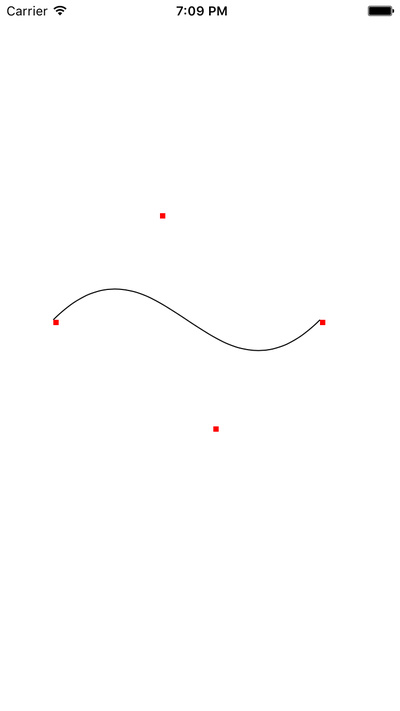
再来说说 CAShapeLayer
CAShapeLayer 是个神奇的东西,给它一个path它就能变成你想要的形状,它还有很多可以玩的地方。综合使用可以组合成不同的动画,比如下面这样:
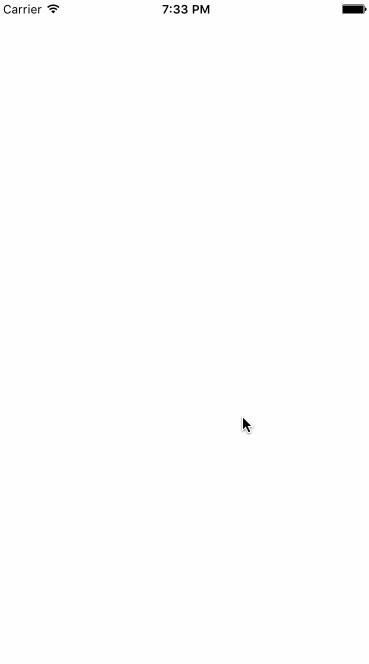
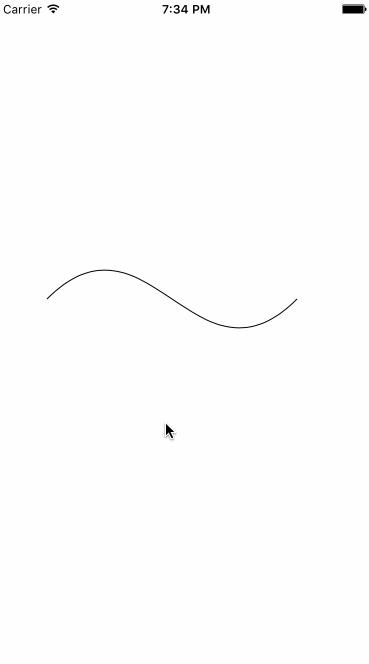
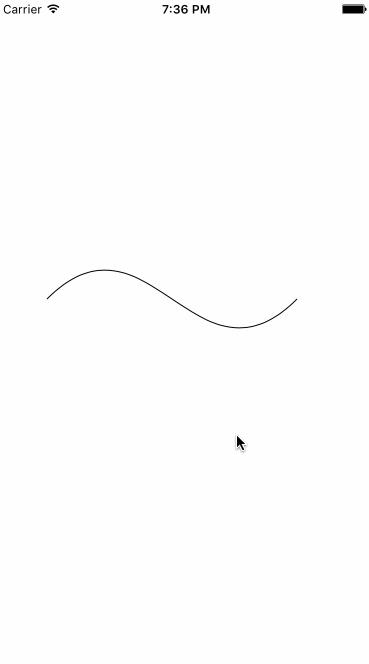
这三个动画就是使用了 strokeEnd strokeStart lineWidth 三个属性,第一个动画用了strokeEnd这个属性的值范围是0-1,动画显示了从0到1之间每一个值对这条曲线的影响,strokeStart的方法则是相反的,如果把这两个值首先都设置成0.5然后慢慢改变成0和1的时候就会变成第二个动画,配合lineWidth则曲线会慢慢变粗,这里的很多属性都是支持动画的。
示例代码
|
1
2
3
4
5
6
7
8
9
10
11
12
13
14
15
16
17
18
19
20
21
22
23
24
25
26
27
28
29
30
31
32
33
|
private func animation1() {
let animation = CABasicAnimation(keyPath: "strokeEnd")
animation.fromValue = 0
animation.toValue = 1
animation.duration = 2
layer.addAnimation(animation, forKey: "")
}
private func animation2() {
layer.strokeStart = 0.5
layer.strokeEnd = 0.5
let animation = CABasicAnimation(keyPath: "strokeStart")
animation.fromValue = 0.5
animation.toValue = 0
animation.duration = 2
let animation2 = CABasicAnimation(keyPath: "strokeEnd")
animation2.fromValue = 0.5
animation2.toValue = 1
animation2.duration = 2
layer.addAnimation(animation, forKey: "")
layer.addAnimation(animation2, forKey: "")
}
private func animation3() {
let animation = CABasicAnimation(keyPath: "lineWidth")
animation.fromValue = 1
animation.toValue = 10
animation.duration = 2
layer.addAnimation(animation, forKey: "")
}
|
应用一下
前一阵子在仿时光网这个APP,其中有一个Layer的形状很怪异,是这样的
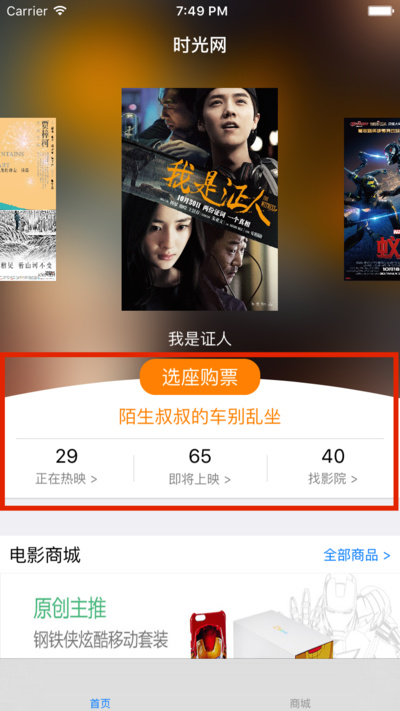
很明显它可以用 CAShapeLayer + UIBezierPath 来做,思路大概是这样,先移动到左上方的位置,然后向下划线,然后往右划线,然后往上划线,还剩一个盖子,这个盖子就用一个控制点控制曲率,非常简单,代码如下
|
1
2
3
4
5
6
7
8
9
10
11
12
13
|
let finalSize = CGSizeMake(CGRectGetWidth(view.frame), 400)
let layerHeight = finalSize.height * 0.2
let layer = CAShapeLayer()
let bezier = UIBezierPath()
bezier.moveToPoint(CGPointMake(0, finalSize.height - layerHeight))
bezier.addLineToPoint(CGPointMake(0, finalSize.height - 1))
bezier.addLineToPoint(CGPointMake(finalSize.width, finalSize.height - 1))
bezier.addLineToPoint(CGPointMake(finalSize.width, finalSize.height - layerHeight))
bezier.addQuadCurveToPoint(CGPointMake(0,finalSize.height - layerHeight),
controlPoint: CGPointMake(finalSize.width / 2, (finalSize.height - layerHeight) - 40)) |
以上是关于放肆地用 UIBezierPath 和 CAShapeLayer 画各种图形的主要内容,如果未能解决你的问题,请参考以下文章